华硕笔记本电脑关闭火绒的方法是什么?遇到冲突怎么办?
22
2025-06-28
笔记本电脑是我们日常学习、工作和娱乐的重要工具,但是当它突然自动关机时,可能会给用户带来极大的不便。遇到这种情况,我们如何应对,又该如何系统地解决这一问题呢?本文将从多个角度深入探讨笔记本电脑自动关机的原因及解决方案,让你轻松应对这一常见故障。
在解决笔记本电脑自动关机问题之前,我们需要了解引发这一问题的可能原因。一般来说,笔记本电脑自动关机可能由以下几个方面造成:
1.硬件问题:散热不良、电池损坏、电源适配器故障等硬件问题,都可能导致电脑在高温或电池电量不足时自动关机。
2.软件冲突:安装的某些软件可能会与系统发生冲突,导致系统不稳定,从而触发自动关机保护机制。
3.系统设置问题:操作系统的电源管理设置不当,如设置了不合适的自动休眠时间,也可能引起自动关机。
4.病毒或恶意软件:病毒或恶意软件入侵电脑后,可能会造成系统异常,触发自动关机。
5.系统文件损坏:系统文件损坏或丢失也会导致电脑异常关机。
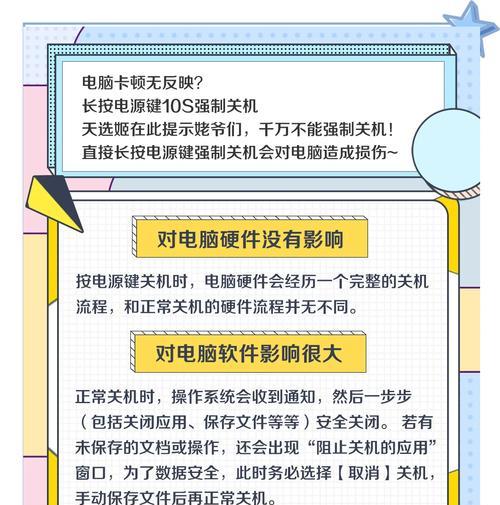
在解决问题之前,先要通过排查确定具体原因。以下是几个排查步骤,帮助你定位问题所在:
1.硬件检查
检查散热系统:确保笔记本的散热风扇没有被灰尘堵塞,散热通道畅通。
检查电池与电源适配器:尝试拔掉电源适配器,使用电池供电,看是否还会自动关机。如果在使用电池供电时不再出现自动关机,问题可能出在电源适配器上。
2.软件与设置检查
检查系统电源管理设置:进入控制面板,查看电源选项设置,确保没有设置过短的休眠或关机时间。
检查最近安装的软件:回顾最近安装的软件,尝试卸载后观察是否解决问题。
3.系统与病毒检查
病毒扫描:使用可靠的安全软件进行全面病毒扫描,查找并清除可能存在的病毒或恶意软件。
系统文件检查:运行系统文件检查工具(如Windows系统中的sfc/scannow命令),检查并修复系统文件。
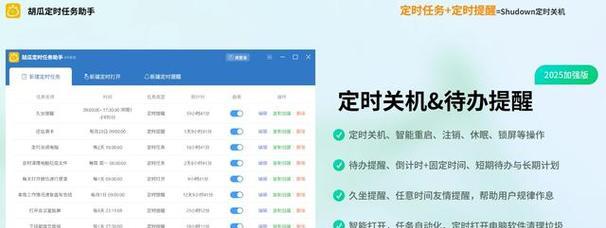
根据排查结果,我们可以采取以下措施解决问题:
1.优化硬件
清理灰尘:定期清理笔记本内部灰尘,特别是风扇和散热片。
更换电池或电源适配器:如果电池或电源适配器损坏,应立即更换。
2.调整软件与设置
修改电源管理设置:适当调整电源管理设置,避免系统因设置不当而自动关机。
卸载冲突软件:确认并卸载引起冲突的软件。
3.系统维护
系统更新:确保系统及时更新,应用最新的安全补丁和功能更新。
重建系统文件:如果系统文件损坏,使用系统文件检查工具进行修复。
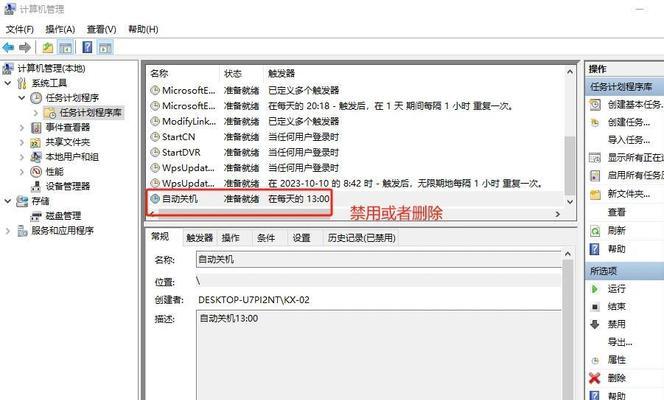
为了避免再次发生自动关机的问题,建议采取以下预防措施:
1.定期维护:定期进行硬件清洁和软件更新。
2.合理设置电源管理:根据实际需要调整电源管理选项,避免不必要的自动关机。
3.谨慎安装软件:在安装新软件时,尽量选择信誉良好的来源,避免潜在的软件冲突。
4.使用杀毒软件:安装并定期更新杀毒软件,防止病毒或恶意软件侵入。
问:笔记本电脑经常自动关机,是否一定需要找专业的维修人员来处理?
答:并不一定。如果问题是由软件冲突或简单的系统设置错误引起的,您可以通过上述步骤自行解决。但如果问题涉及到硬件更换或复杂的系统修复,建议您还是寻求专业的技术支持。
问:自动关机后,我的数据会丢失吗?
答:当笔记本电脑因为电力不足或遇到严重故障自动关机时,可能会导致未保存的数据丢失。定期保存工作进度和重要文件至关重要。
问:如何避免因散热不良导致的自动关机?
答:定期清理笔记本内部,避免灰尘堵塞散热口和风扇;使用电脑时,确保通风良好,避免长时间在不通风的环境下使用电脑。
遇到笔记本电脑自动关机的问题时,不要慌张。通过上述的步骤进行排查和解决,大部分情况下,您都可以自行修复这一问题。同时,预防措施的实施,可以大大降低未来发生类似问题的可能性。希望本文能帮助你快速找到问题的根源,并采取正确的措施解决笔记本电脑自动关机的问题,保证你的设备稳定运行。
版权声明:本文内容由互联网用户自发贡献,该文观点仅代表作者本人。本站仅提供信息存储空间服务,不拥有所有权,不承担相关法律责任。如发现本站有涉嫌抄袭侵权/违法违规的内容, 请发送邮件至 3561739510@qq.com 举报,一经查实,本站将立刻删除。